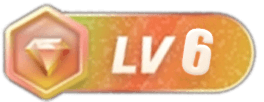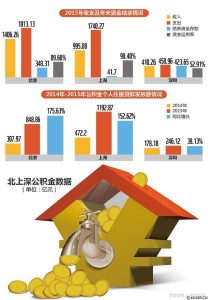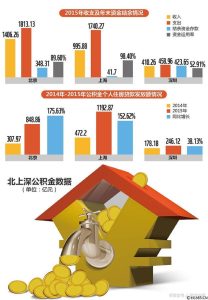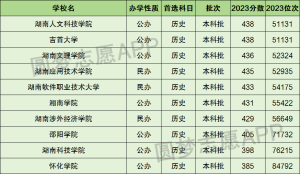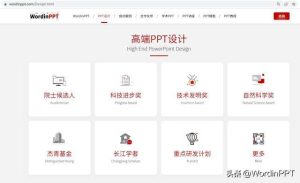PPT在我们的生活和工作当中经常会被用到,很多人都在羡慕为什么别人的PPT做出来都非常好看,然而自己做的却很平常,今天就来教大家5个与众不同的PPT实用技巧,让你的PPT更高级!

一、墨迹笔刷效果
平时在制作PPT时,一直用的都是形状,时间久了就会感觉到没有欣赏度,赶快试试这个墨迹笔刷效果吧!首先需要准备一些笔刷素材,然后插入到PPT,点击右键「填充」-「图片」就可以啦!
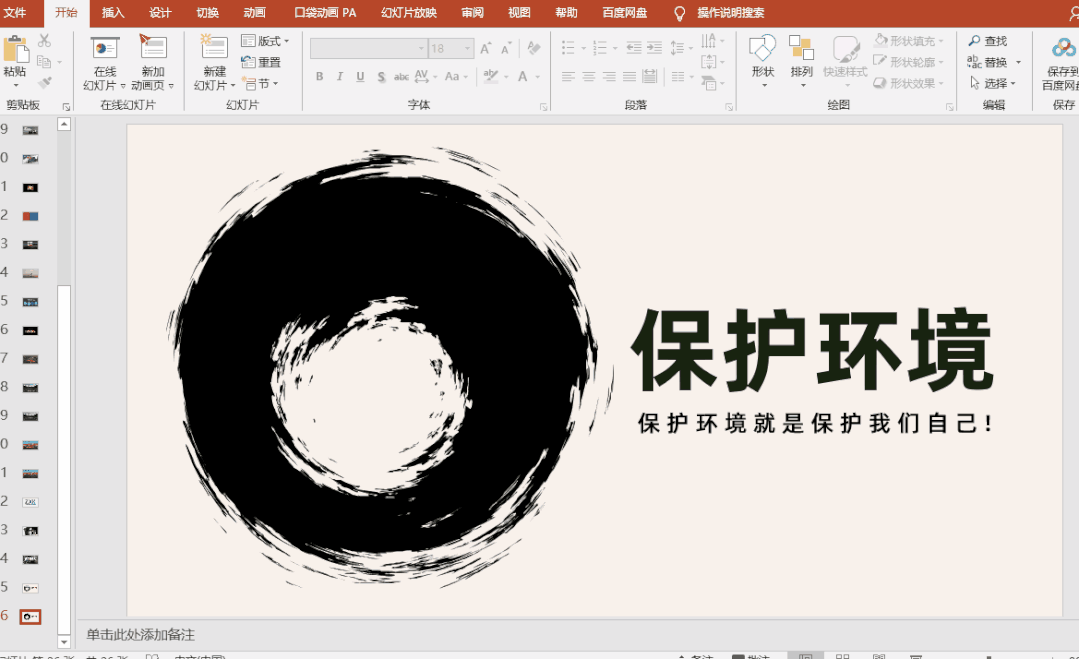
二、巧妙利用形状美化图片
使用PPT添加图片时,总是插入就完成了,做出来样式非常的单调!我们可以先在PPT中添加一个形状,随后点击右键「设置形状格式」,选择「图片或文里填充」,最后添加图片即可。
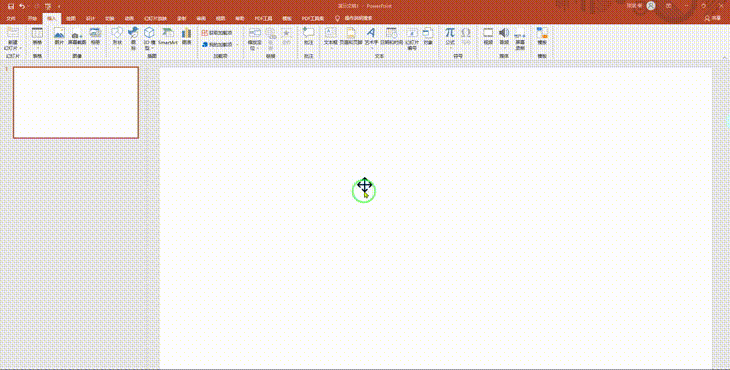
三、设置PPT自动保存时间
相信很多小伙伴都遇到过一种情况,制作了很久的PPT却因为电脑死机导致功亏一篑,我们只需要点击「文件」-「选项」-「保存」,设置好「自动恢复信息时间间隔」就再也不用担心白做啦!
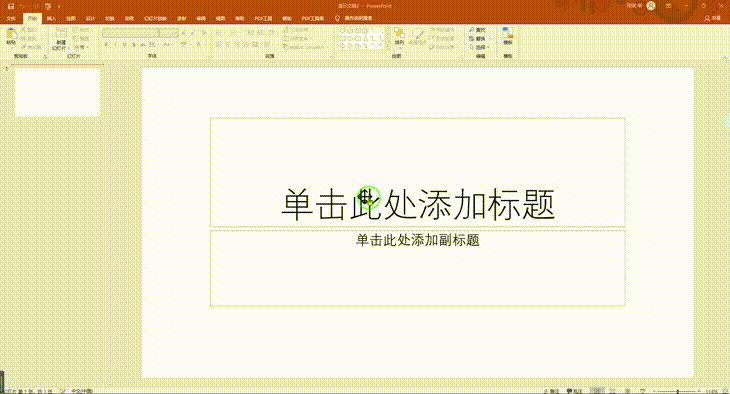
四、常用F4快速更改字体颜色
键盘中的F4,无论在哪里都是一个功能强大的键位,我们可以用它来快速修改字体颜色,首先选中一个文字并更改颜色后,再选中另一个需要更改的文字,按下F4键,就可以快速更改!

五、一键选择精美模板
如果你不想手动制作PPT模板,但又想找到一个精美的PPT,可以去「办公资源网」中搜寻各种精美样式的PPT模板,一键套用,网站中囊括了欧美、商务、中国风、简约等多种类型,还有各种视频教程可以在线学习!
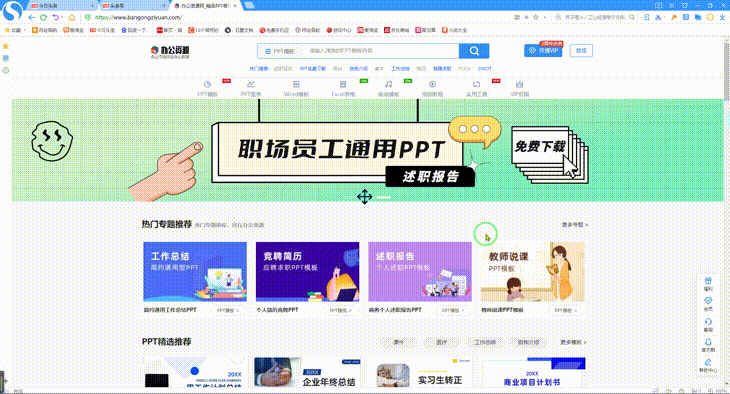
写在最后:
原文链接:http://www.360doc.com/content/22/0624/11/35107833_1037240593.shtml
© 版权声明
声明📢本站内容均来自互联网,归原创作者所有,如有侵权必删除。
本站文章皆由CC-4.0协议发布,如无来源则为原创,转载请注明出处。
THE END